Como conectar fone Bluetooth no PC ou notebook
Veja o passo a passo para entender como conectar fone Bluetooth no PC e curtir um som sem usar fios

É muito bom ouvir a sua música sem usar nenhum fio, não é? Mas, para curtir o som, é preciso saber como conectar fone Bluetooth no PC. Esse tipo de acessório se tornou muito popular por quem busca praticidade na hora de escutar músicas, podcasts e áudio. Inclusive, é uma boa companhia para quem faz atividades físicas e não quer usar fios junto ao smartphone.
Além dessa facilidade no uso, os fones Bluetooth se destacam também pela qualidade do som, já que muitas empresas de tecnologia estão investindo bastante na produção e desenvolvimento desses aparelhos. Outro ponto positivo é o design. Tanto os fones menores como os headphones se destacam pela aparência e visual moderno.
Mas nada adianta ter potência no som e design bonito sem saber como conectar o fone Bluetooth no PC ou notebook. Por isso, fizemos um tutorial para te mostrar como é rápido e fácil fazer essa conexão no Windows para aproveitar músicas e podcasts enquanto usa o computador para trabalho, estudo ou lazer.
Como conectar fone Bluetooth no PC
O passo a passo a seguir e veja como conectar um fone Bluetooth no PC ou no notebook é simples e rápido. Se for a primeira vez que você está conectando, em oito passos seu fone já estará pareado. Se você já conectou alguma vez o dispositivo ao PC, na quinta etapa já estará com tudo pronto para reprodução de sons.
Passo 1. Ligue o seu fone de ouvido Bluetooth.
Passo 2. No seu computador, abra as "Configurações" no menu "Iniciar" do Windows.
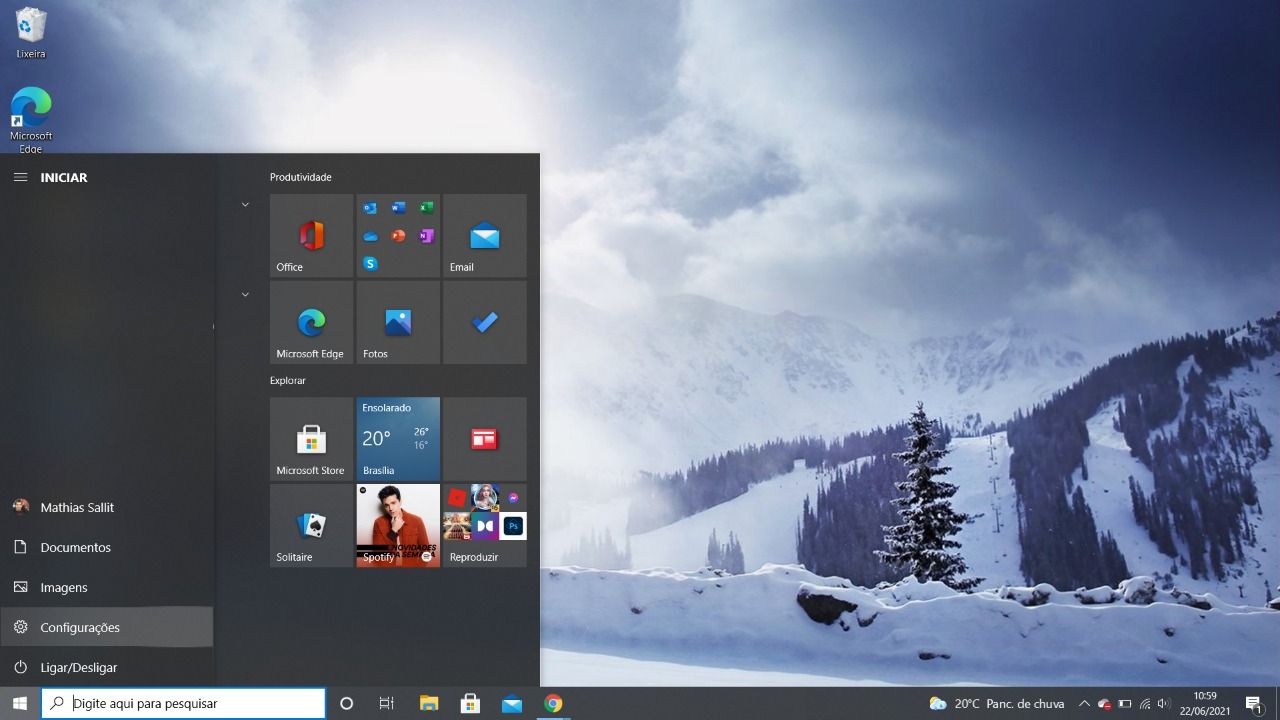
Passo 3. Já nas Configurações do computador, clique em "Dispositivos".
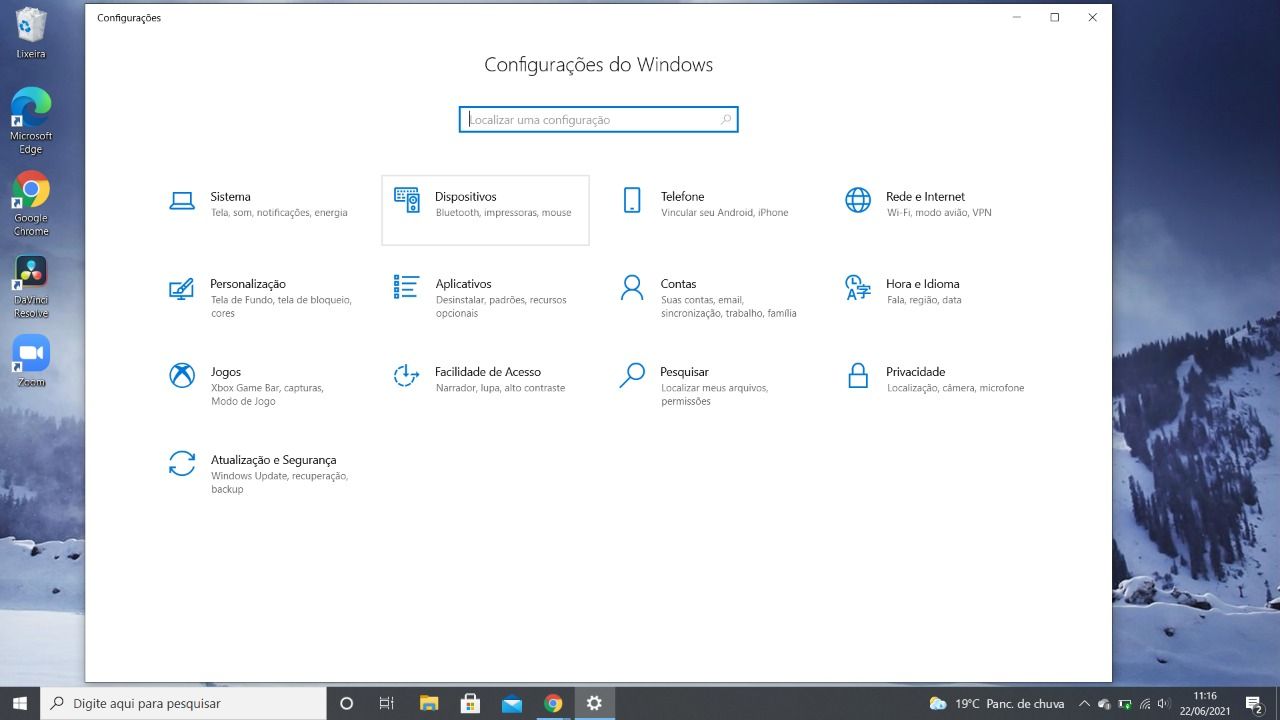
Passo 4. Selecione "Bluetooth e outros dispositivos" e ative o Bluetooth do seu computador.
Passo 5. Se o fone de ouvido Bluetooth já estiver emparelhado, basta clicar em "Conectar".
Passo 6. Se é a primeira vez que o fone está sendo conectado ao PC, você deve emparelhá-lo antes. Para isso, clique em "Adicionar Bluetooth ou outro dispositivo".
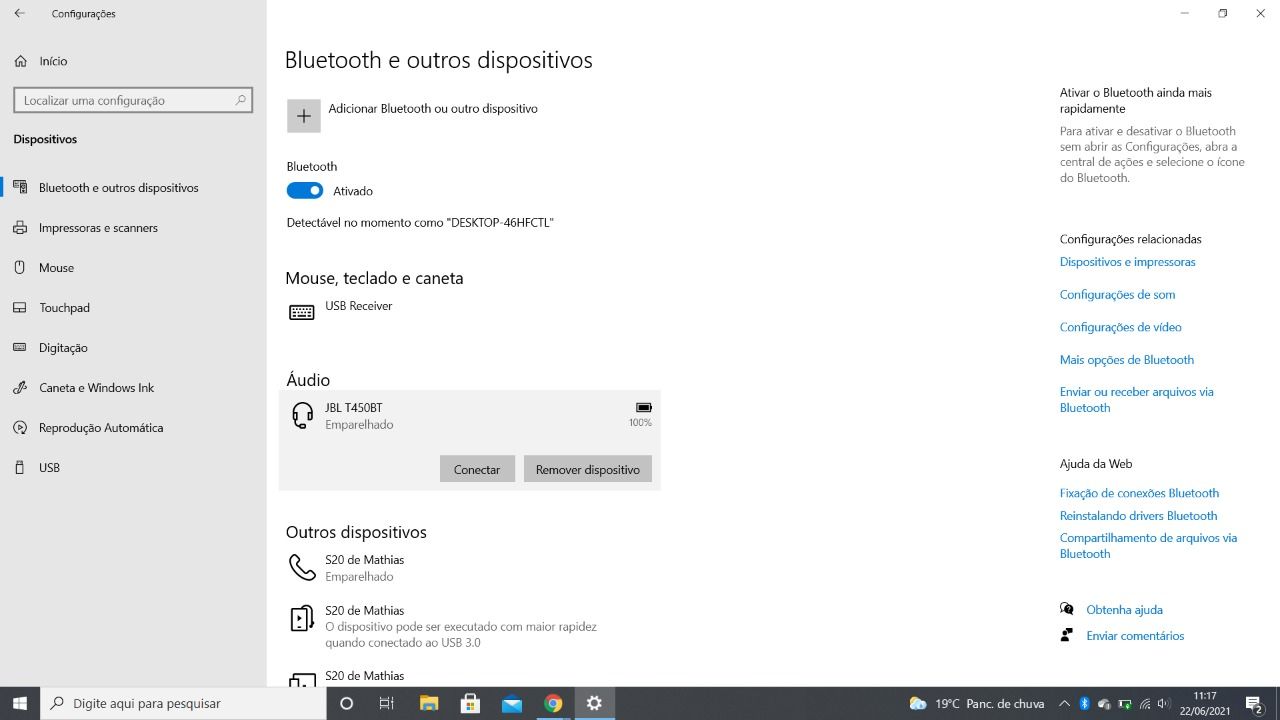
Passo 7. Na nova aba, selecione "Bluetooth".
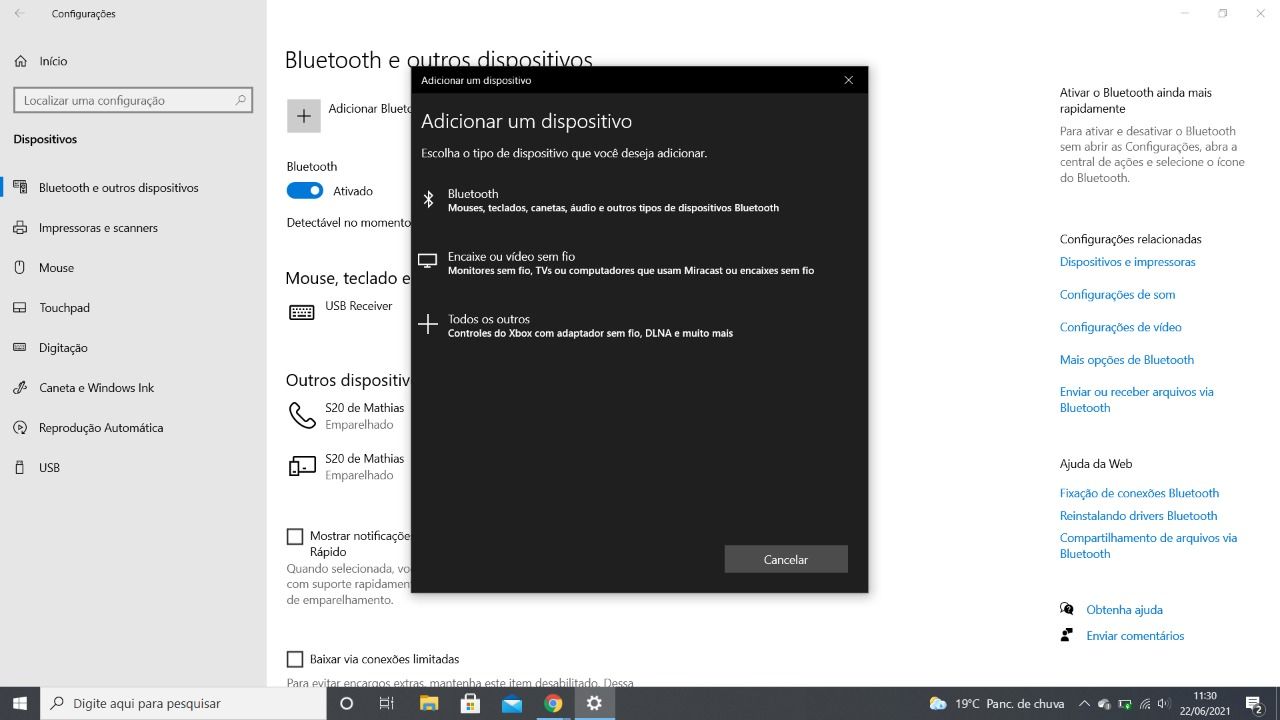
Passo 8. Certifique-se que o seu fone está em modo de emparelhamento. Quando ele aparecer na lista de dispositivos, clique para iniciar a conexão.
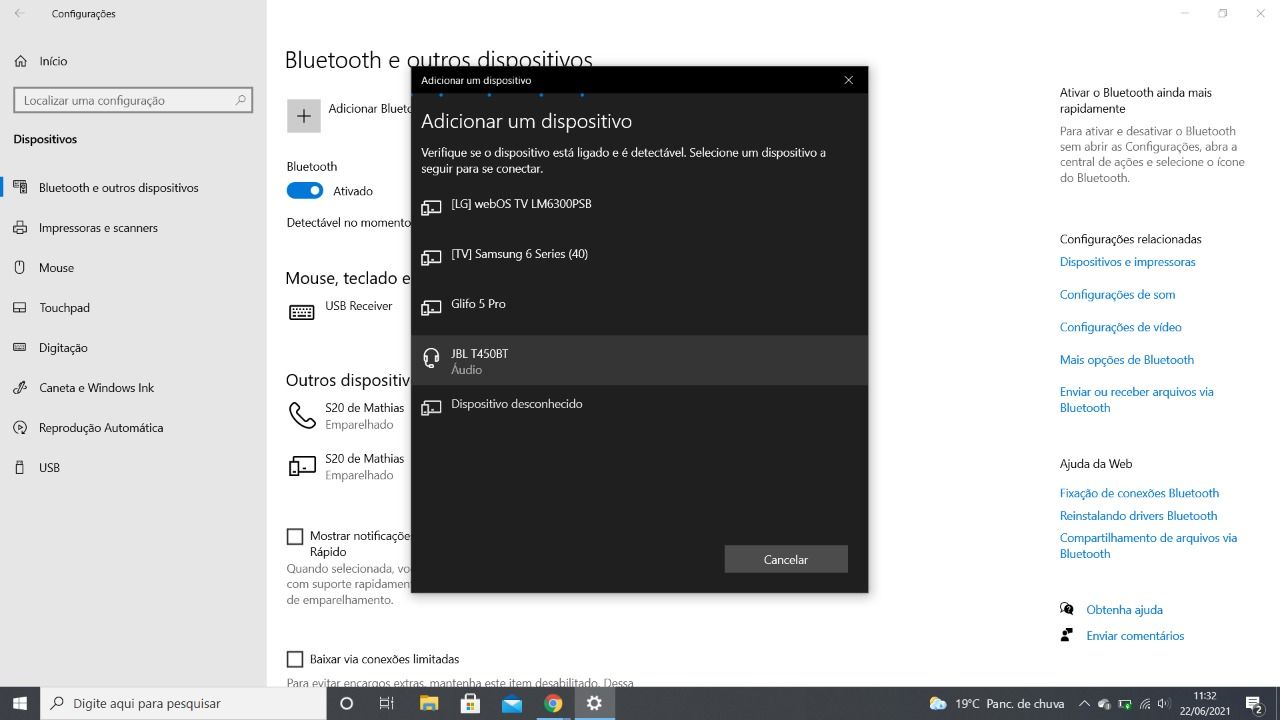
Pronto, agora você já sabe como conectar fone Bluetooth no PC e no notebook Windows. Além da música e sons, você poderá ter acesso à voz, caso ele também tenha microfone.
Quer um fone novo?
Se você está procurando por um novo fone, nós já fizemos artigos que podem te ajudar. Essa lista selecionou as melhores opções de fone de ouvido Bluetooth para comprar em 2021. Se você prefere os acessórios mais robustos, vai se interessar pelos melhores modelos de Headphones Bluetooth em diferentes faixas etárias.
Nossa equipe também já testou alguns dos principais modelos de fones de ouvido Bluetooth do mercado. Saiba porque o fone Redmi AirDots 2, da Xiaomi, tem bom custo-benefício, entenda o motivo para o AirPods Pro, da Apple, ser tão procurado e veja como o a Samsung entra forte nesse mercado com o Galaxy Buds Pro.